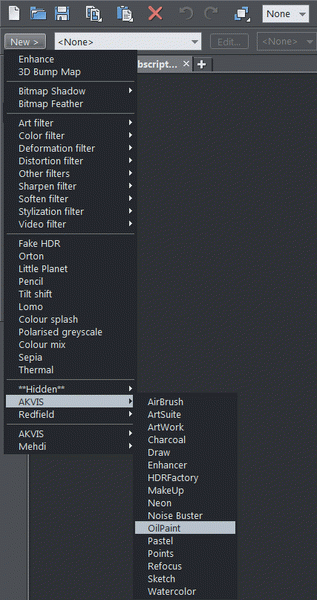Instalando plugins en Xara Xtreme
Existen dos métodos de instalación de plugins en Xara Designer Pro X11:
Método 1. Copie los archivos con la terminación .8bf en la carpeta de Plugins de Xara Designer Pro X11.
Para instalar los plugins de AKVIS sólo tienes que copiar los archivos 8bf de la carpeta original C:\Archivos de programa\AKVIS\ (por ejemplo, para Sketch será la carpeta Archivos de programa\AKVIS\Sketch) en C:\Program Files\Хara\Хara Designer Pro X11\Хara Picture Editor\PSplug-ins\.
Método 2. Añadir plugins a través del menú del editor de fotos:
- Ejecutar el editor de Xara Designer Pro X11. Llamar Utilidades -> Opciones desde el menú principal.
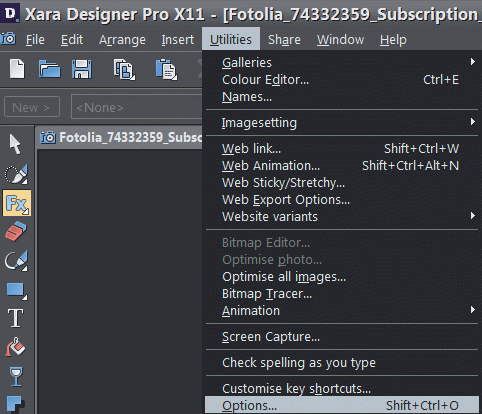
- En la ventana de Opciones cambie a la pestaña de los Efectos & Plugins. Haga clic en el botón de Setup (Instalación).
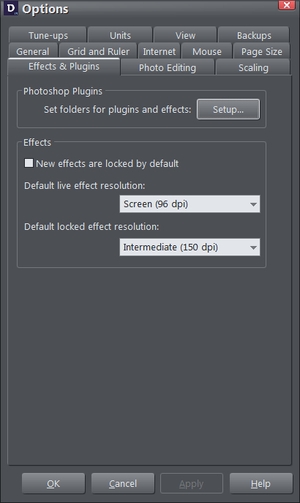
- Se abrirá la ventana de configuración de ubicación de plugins de PS. En esta ventana, haga clic en el botón Agregar carpeta
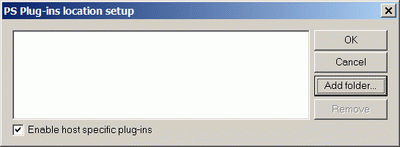
y seleccione la carpeta AKVIS.
Activar la casilla de verificación: Habilitar y acoger los plugins específicos.
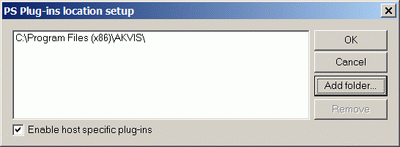
Haga clic en el botón OK.
Los plugins se instalan ahora.
Para llamar al plugin siga estos pasos:
- Seleccione la herramienta de Efecto dinámico en la Barra de herramientas.
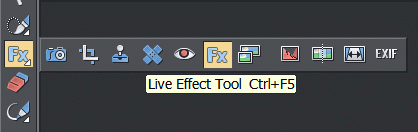
- Haga clic en el botón Nuevo de la Barra de información.
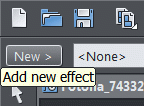
Seleccione AKVIS de la lista de los efectos y llame al plugin que desea.